Edukien taula
2. Sortu mahaigaineko lasterbide bat
- Joan zure Windows-eko bilaketa-barrara eta idatzi excel.exe , ondoren egin klik eskuineko botoiarekin ikonoan eta egin klik Ireki fitxategiaren kokapena botoian.
- Kokapenera eramango zaitu.
- Ondoren, egin klik eskuineko botoiarekin EXCEL edo EXCEL.EXE ikonoa eta egin klik testuinguru menuko Sortu lasterbidea aukeran.

Mahaigaineko lasterbidea sortuko da. era. Orain, Excel fitxategi berri bat ireki behar duzun bakoitzean, egin klik bikoitza lasterbidean eta ireki fitxategi berri bat Fitxategia fitxarekin > Ireki botoia > Arakatu. sekuentzia.
Excel 2013rako
Batzuetan, oso erabilgarria da hainbat fitxategi elkarren ondoan lan egiten badugu. Horrek datuen bistaratzea errazten du, antzeko datu multzo handiak hobeto maneiatzen ditu eta datu multzo handiak ere alderatzen dira. Artikulu honetan, bi Excel fitxategi elkarren ondoan nola ireki erakutsiko dizut.
Nola ireki bi Excel fitxategi aldi berean
Excel 2010 eta bertsio zaharragoen erabiltzaileentzat:
Dokumentu anitzeko interfazea Excel 2010 eta bertsio zaharretan (MDI) dago. Bertsio hauetan, leiho anitz habiaratzen dira leiho nagusiaren azpian interfaze honekin, baina buruaren leihoak bakarrik dauka tresna-barra/menu-barra. Beraz, lan-liburu guztiak aplikazio-leiho berean irekitzen dira eta partekatutako zinta-erabiltzaile-interfazea dute (tresna-barra Excel 2003 eta zaharragoetan).
Excel 2010 edo aurreko bertsioen erabiltzailea bazara, Excel fitxategi anitz ireki ditzakezu. modu hauetako batean.
1. Ataza-barrako Excel ikonoa erabiliz
- Lehenik eta behin, lehen Excel fitxategia normalean irekiko duzu.
- Ondoren, ireki bigarren Excel fitxategia modu hauetako batean.
👉 Egin klik eskuineko botoiarekin ataza-barrako Excel ikonoan eta ireki MS Excel leiho berri bat. Ondoren, joan Fitxategia fitxara, egin klik Ireki botoian eta arakatu zure bigarren fitxategia. Ondoren, ireki.
👉 Sakatu SHIFT tekla. Eutsi eutsi eta egin klik zure ataza-barrako Excel ikonoan. Ondoren, egin lehen teknikan bezala.
Ahal duzuGezi
teklak.Urratsak:
- Ireki lehen lan-liburua.
- Egin klik gainean eta sakatu Irabazi+ → (Haizea + Eskuineko gezi-teklak) monitorearen eskuinaldean jartzeko.
- Ireki bigarren lan-liburua.
- Ondoren, sakatu Irabazi+ ← (Haizea + Ezkerreko Gezi-teklak) monitorearen ezkerreko aldean jartzeko.

2. Erabili 'Antolatu guztiak' botoia Ikuspegiko zintaren
Hau beste bide erraz bat da. Jarraitu beheko urratsak.
Urratsak:
- Ireki Excel lan-liburuak.
- Haietako edozeinetan egon. Ondoren, joan Ikusi fitxara eta egin klik Leiho taldeko Antolatu guztiak botoian.

- Ondoko pop-up leihoa agertuko da. Aukeratu aukeren artean zure beharren arabera. Horizontala aukeratu dugu hemen.
- Ondoren, sakatu OK .

Hona hemen emaitza .
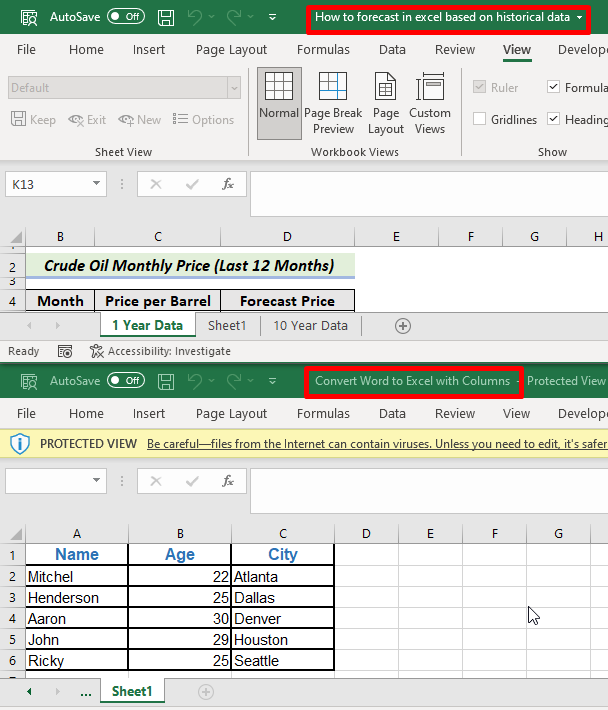
3. Ireki Excel bi fitxategi eta jarri eskuz elkarren ondoan
Bi lan-liburu ere ireki ditzakezu eta elkarren ondoan jar ditzakezu Berreskuratu behera botoia goiko eskuineko izkinan. Ondoren, arrastatu eskuz eta jarri Excel leihoak nahi dituzun posizioetan.

Irakurri gehiago: [Ebatzita] Excel fitxategiak ez dira leiho bereizietan irekitzen (4 irtenbide)
Nola ireki bi leiho Excel fitxategi bererako (eta orri berdinerako) bata bestearen ondoan
Zer gertatzen da Excel berean lan-orri bererako bi leiho bereizi ireki nahi badituzu?lan-koadernoa? Tira, ez da batere zaila. Besterik gabe, jarraitu urrats erraz hauek erraz hori egiteko. 👇
Urratsak:
- Lehenik eta behin, egin klik zintatik Ikusi fitxan. Ondoren, egin klik Leiho berria aukeran Leihoa taldean.

- Ondorioz, egingo duzu ikusi zure lan-liburuko leiho berri bat sortu dela. Hau ulertuko duzu goiko barran lan-liburuaren izena nabaritzen baduzu. Zure fitxategi-izen nagusiari marratxo bat (-) eta zenbaki bat erantsiko zaizkiola ikusiko duzu.

- Une honetan, helbidera joaten bazara. Ikusi fitxan berriro, ikusiko duzu Ikusi Alboz Albo aukera eskuragarri dagoela orain Leihoa taldean. Egin klik aukera honetan.
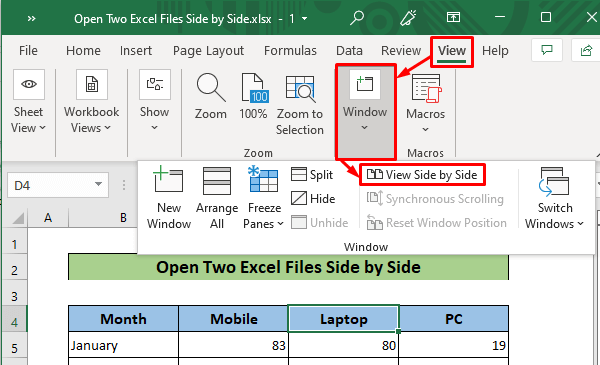
Horrela, Excel-eko bi fitxategiak elkarren ondoan ikusiko dituzu orain. Lehenespenez, elkarren ondoan geratzen dira Lauza orientazioan.

- Orain, bi fitxategiak elkarren ondoan ireki nahi badituzu. Orientazio horizontala, bertikala edo kaskadakoa ere erraz egin dezakezu. Horretarako, jarraitu goiko bi urratsak.
- Ondoren, egin klik zintatik Ikusi fitxan. Ondoren, egin klik Antolatu guztiak aukeran Leihoa taldean.

- Une honetan, Antolatu Windows leihoa agertuko da. Orain, aukeratu nahi duzun orientazioa Antolatu Windows leihotik. Ondoren, egin klik Ados botoian.
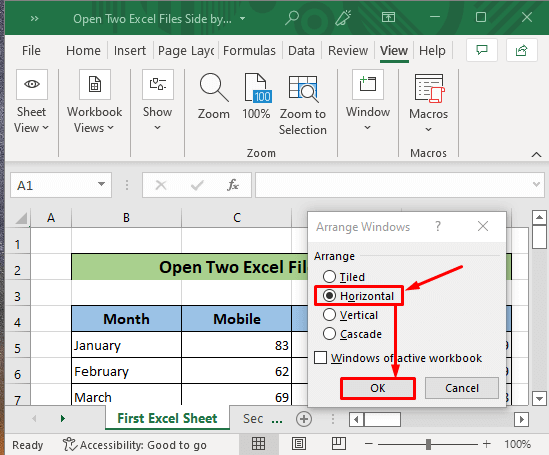
- Dugun bezala.Hemen Horizontala aukeratuta, bi fitxategiak elkarren ondoan irekiko direla ikusiko duzu orain orientazio horizontalean.

Beste gauza bat, lan-liburu anitz ireki ditzakezu elkarren ondoan. goiko urrats hauek jarraituz.
Bestalde, lan-liburu anitz badaude, baina aldi berean bi lan-liburu alderatu nahi badituzu, hori ere egin dezakezu. Kasu horretan, Ikusi fitxako Ikusi taldeko Leihoa taldean sakatu behar duzu. Ondoren, ikusiko duzu Alboko alderatu leihoa ireki dela. Une honetan, fitxategi aktiboarekin alderatu nahi duzun fitxategia hautatu behar duzu.

Irakurri gehiago: Ezin dira bi Excel fitxategi batera ireki Denbora (13 irtenbide posible)
Ikusi bi lan-orri ezberdin elkarren ondoan
Orain, aldi berean Excel-eko lan-liburu bateko bi lan-orri ezberdin ikusi behar badituzu, hori egin dezakezu nahiko erraz. Jarraitu goiko urratsak Excel bi fitxategi elkarren ondoan ikusteko. Ondoren, egin klik leiho bateko lan-orri batean. Eta, egin klik beste lan-orri batean beste leihoan. Horrela, bi Excel orri egongo dira elkarren ondoan bi leihotan.
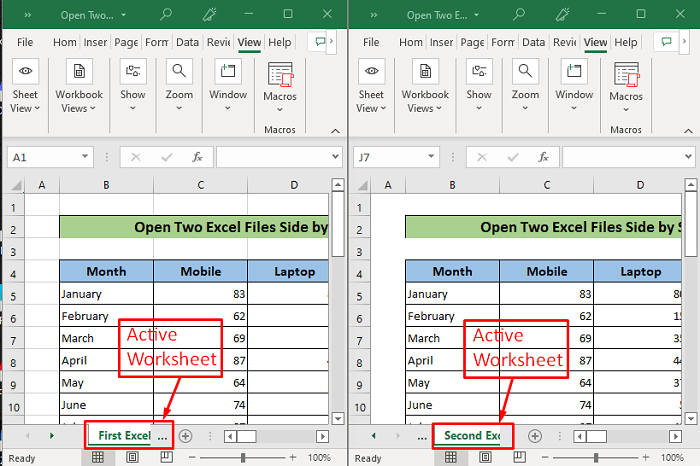
Joan Exceleko bi fitxategi elkarren ondoan modu sinkronizatuan
Orain, batzuetan erabilgarriagoa da. bi Excel fitxategi sinkronikoki korritzen baditugu. Gauza bikaina da Excel bi fitxategi alderatzeko. Horretarako, Synchronous Scrolling aukeran klik egin beharko duzu Ikusi fitxako Leihoa taldetik.
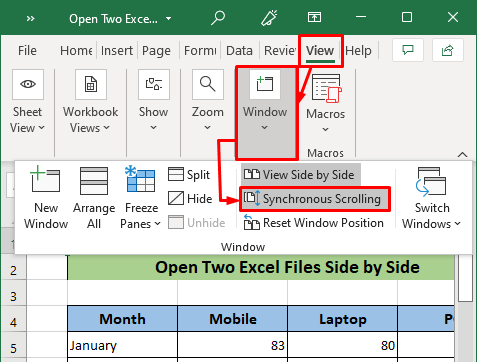
Orain, hori ikusiko duzu, Excel fitxategi batean mugitzen bazara. , bestea ere modu berean mugitzen da.
Gogoratu beharrekoak
- Kontuan izan, bi fitxategiak irekitzen badituzu Leiho berria
aukera, orduan leihoak sinkronizatzen dira. Bi leihoek fitxategi bera adierazten dute hemen. Horrek esan nahi du excel fitxategi batean aldaketak egiten badituzu, bestea ere aldatu egingo dela. - Leiho batetik bestera alda dezakezu ALT + Tab erabiliz.
- Badu elkarren ondoan geratzen zarenean fitxategiren bat itxi nahi baduzu, hobe da lehenengo zenbakitutako azken fitxategia ixtea.
Ondorioa
Beraz, urratsez-urrats deskribatu dut. pauso jarraibideak Excel bi fitxategi elkarren ondoan irekitzeko hemen. Zentzu honetan zure helburuak betetzeko urrats erraz hauek jarraitu ditzakezu. Artikulu hau laguntza handia aurkitzea espero dut. Galdera edo gomendio gehiago izanez gero, jar zaitez nirekin harremanetan. Eta, bisitatu ExcelWIKI horrelako artikulu asko gehiago ikusteko.

